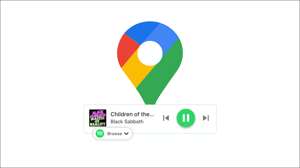Bir yedekleme oluşturmak veya yeni bir harita servisi kullanmak istiyorsanız, Google Haritalarınızı kolayca indirebilirsiniz. Tüm Google hesap verilerinizden yararlanmak zorunda değilsiniz. Doğru gitmek Google Haritalar Masaüstü Web Sitesi ve bilgilerinizi dışa aktarın.
Google Haritalar'da bir ihracat oluşturun
Verilerinizi indirmek için Google Haritalar Bilgisayarınızda ve oturum açın. Sonra, arama kutusunun yanındaki sol üst köşedeki üç satır menü simgesini tıklayın.
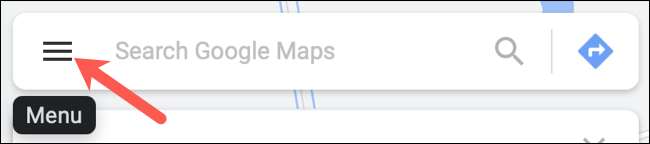
Altın yakınında, "Haritalardaki verilerinizi" seçin.
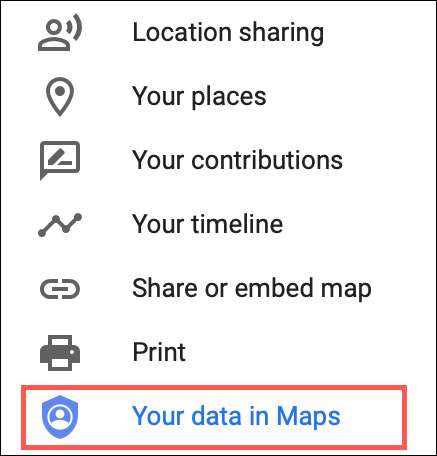
Bir sonraki ekranda, aşağı kaydırın ve "Haritalarınızı İndirin" seçeneğini seçin.

Verilerinizi seçin
Konum geçmişini, haritaları (yerlerinizi), haritalarımın veya üçünü de dışa aktarabilirsiniz. İstediğiniz verilerin yanındaki kutuyu işaretleyin.
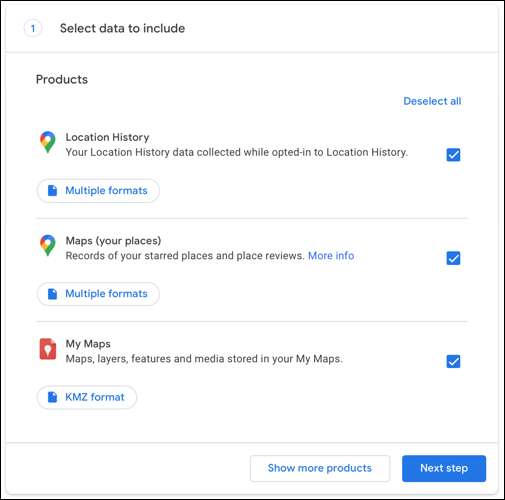
"Birden çok format" sunan bu öğeler için, bu belirli öğenin dosya biçimini görüntülemek veya değiştirmek için bir tane tıklayın.
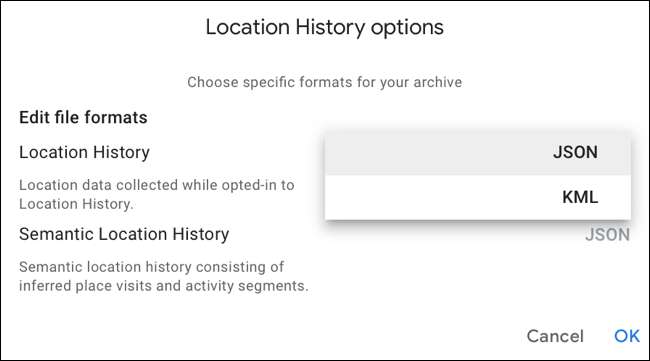
Hazır olduğunuzda, "Sonraki Adım" ı tıklayın.
Hedefi, frekansı ve dosya türünü seçin
Veri dosyanızı Google Drive, Dropbox, OneDrive veya Box dahil olmak üzere e-postanıza veya tercih ettiğiniz bulut depolama hizmeti verebilirsiniz. "Teslimat Yöntemi" açılır kutusundaki hedefi seçin.
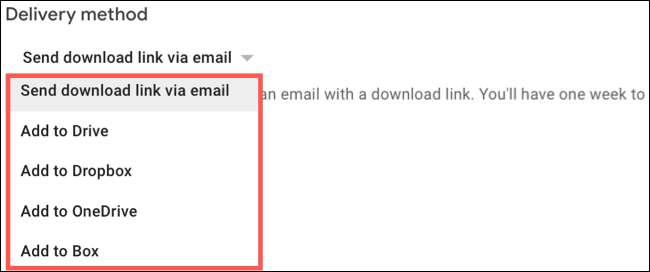
Bu nasıl yapılır, dosyamızı e-posta yoluyla alacağız.
Daha sonra, verilerin bir kez ihracatını seçebilir veya her iki ayda bir ihracatla tüm yıl boyunca ayarlayabilirsiniz. Eğer normal ihracatla gitmeyi düşünmek isteyebilirsiniz En sevdiğiniz yerleri kaydedin veya Özel Haritalar Oluştur sıklıkla.
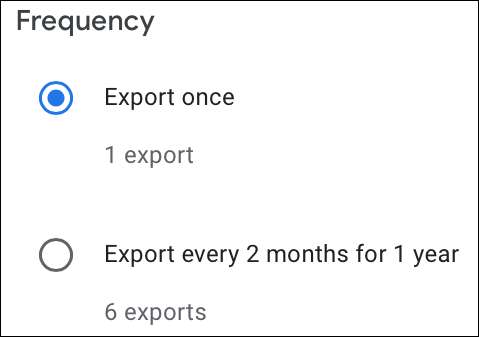
Son olarak, dosya türünü ve boyutunu seçin. Tür için bir zip veya TGZ dosyası alabilirsiniz. Ardından, 1GB'den 50 GB'a kadar maksimum dosya boyutunu seçin. Verileriniz, seçtiğiniz boyuttan daha büyükse, birden fazla dosyaya bölünür.
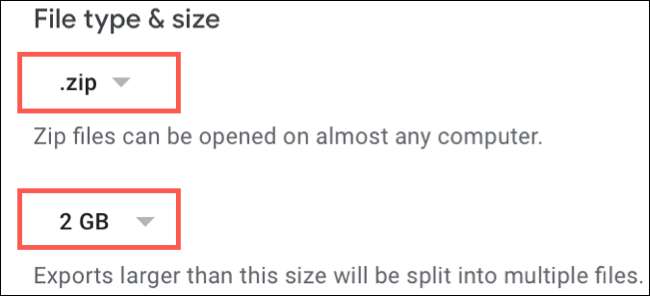
Bu öğeleri ayarladığınızda, "İhracat oluşturun."
İhracat onayınızı görüntüleyin
Daha sonra, ihracatın ihracat ilerleme kutusunda işlendiği bir onay göreceksiniz. Bu, fikrinizi değiştirirseniz, dışa aktarmak için seçtiğiniz öğe sayısını onaylar ve bir "İptal Et" seçeneği sunar. Kalan öğeleri elde etmek istiyorsanız, "Başka Bir İhracat Oluştur" da tıklayabilirsiniz.
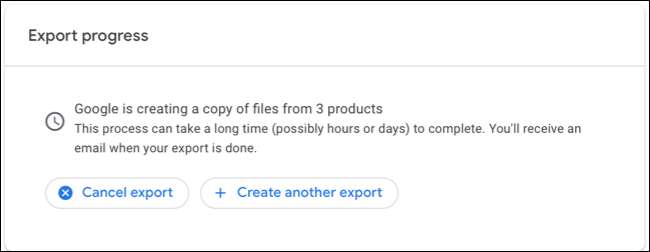
Ayrıca Gmail hesabınıza bir e-posta bildirimi almalısınız. Bu, yalnızca verilerinizin bir dosyasını istediğinizi onaylar.
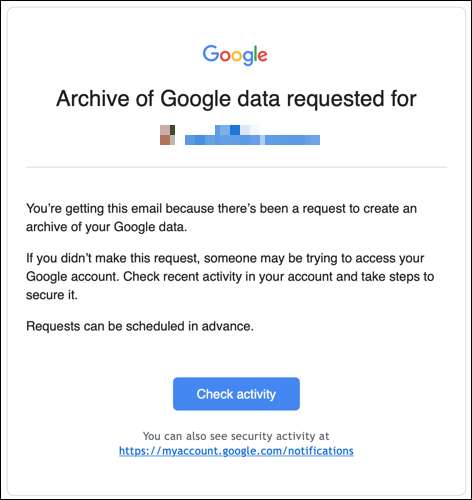
Google Haritalarınızı İndirin
Sahip olduğunuz Google Haritalar verilerinin miktarına bağlı olarak, dışa aktarma işlemi birkaç dakika sonra herhangi bir yere götürebilir. Dosya hazır olduğunda Gmail hesabınıza bir e-posta almalısınız.
Unutmayın, bu eğitim için, ihracatımızı e-posta yoluyla almayı seçtik. Aynı şeyi yaparsanız, "İhracat Yönet" veya "Dosyalarınızı Dosyalarınızı İndir" e tıklayın.
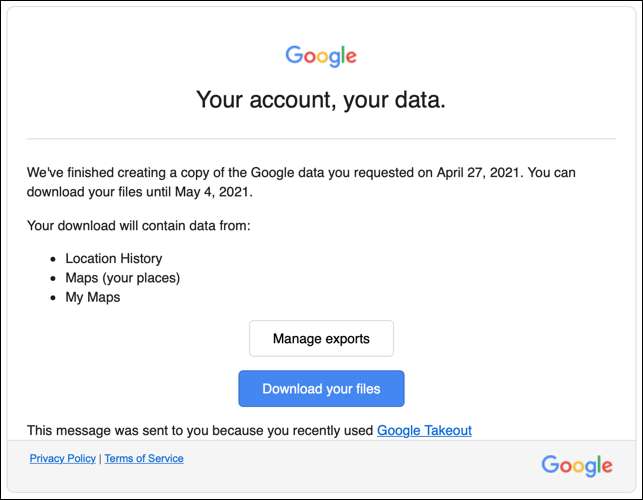
İhracat Yönet seçeneği, sizi bir "İndirme" düğmesiyle almayı seçtiğiniz verileri görüntüleyen bir web sayfasına götürür. Dosyalarınızı indirin seçeneğini aynı sayfaya yönlendirir, ancak dosyayı aynı anda otomatik olarak indirir.
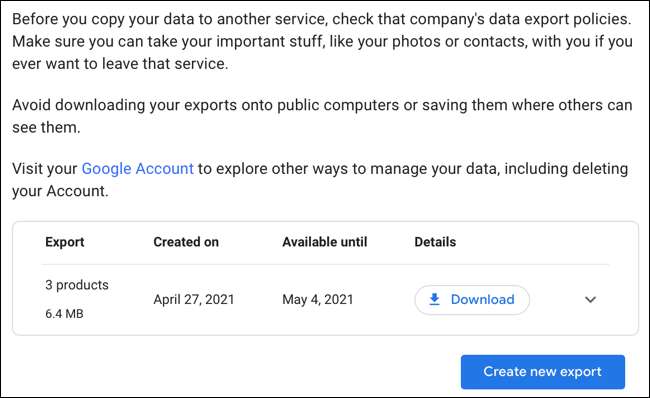
Dosyayı aldıktan sonra, açmak için indirmeler konumunuza gidin. Seçtiğiniz her veri türü için klasörleri görmelisiniz.
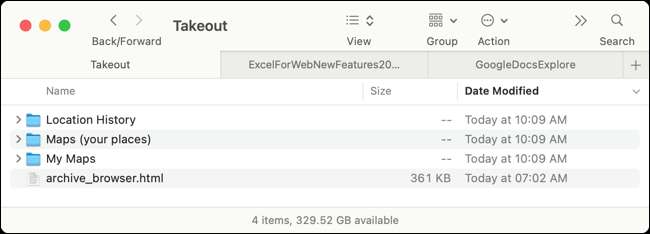
Dosyayı bir depolama hizmeti yerine göndermeyi seçerseniz, dosyanın hazır olduğunda aldığınız e-posta bildirimi, onu elde etmek için bir bağlantı içerecektir. Bağlantıyı tıklayın, Gerekirse oturum açın ve dosyanıza erişin.
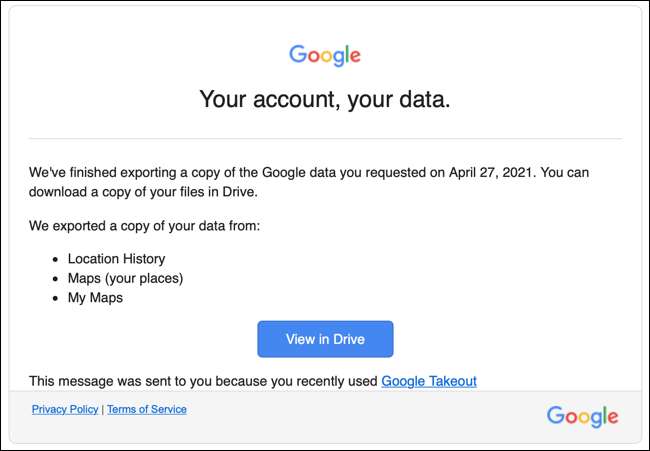
Google Haritalar Dosyanızı nerede gönderdiğiniz yerden bağımsız olarak, tutabileceğiniz kullanışlı bir yedekleme yapacaksınız. Ayrıca, ihtiyaç duyduğunuz dosyalara sahip olacaksınız. Onları başka bir harita servisine içe aktarmaya karar vermelisiniz.
Ayrıca yapabileceğini biliyor muydun? Çevrimdışı navigasyon için Google Maps verilerini indirin Mobil cihazınızda mı?
İLGİLİ: Android veya iPhone'da çevrimdışı navigasyon için Google Haritalar verilerini nasıl indiririm